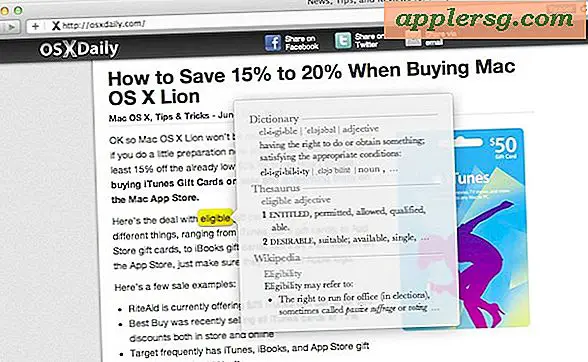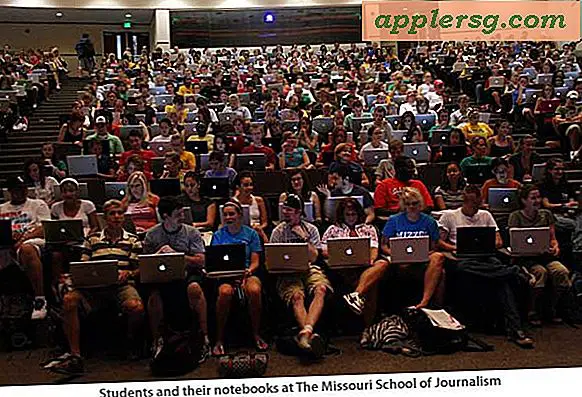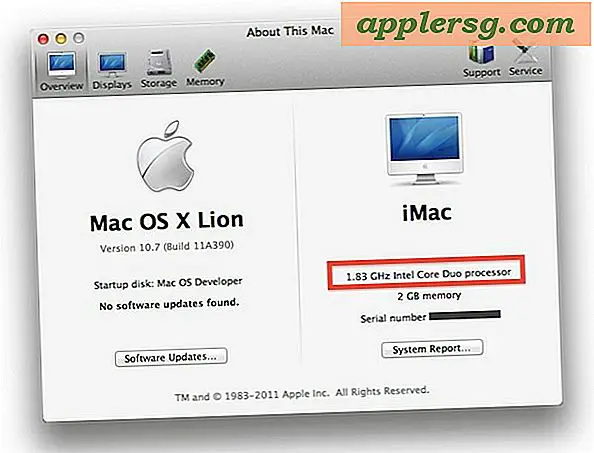निनटेंडो Wii . पर डीवीडी कैसे चलाएं
आपको जिन वस्तुओं की आवश्यकता होगी
Wii सिस्टम संस्करण 3.2
FAT या FAT32 फाइल सिस्टम के साथ 2-गीगाबाइट-अधिकतम एसडी कार्ड
एसडी कार्ड रीडर
द लीजेंड ऑफ ज़ेल्डा: ट्वाइलाइट प्रिंसेस गेम Wii . के लिए
Homebrew चैनल ट्वाइलाइट हैक
Homebrew चैनल इंस्टालर
एमप्लेयर आवेदन
लिबडी आवेदन
निंटेंडो Wii बड़े तीन (जिसमें एक्स-बॉक्स और PS3 शामिल है) में से एकमात्र गेमिंग कंसोल है जो डीवीडी-प्लेइंग क्षमताओं के साथ नहीं बनाया गया है। कुछ लोगों ने Wii पर मूवी चलाने के लिए कुछ तरीके निकाले हैं। एक तरीके में सिस्टम को संशोधित करना शामिल है (जो आपकी वारंटी को रद्द कर देगा), जबकि दूसरे में एक Wii चैनल का निर्माण शामिल है जो डीवीडी-प्लेइंग की अनुमति देने के लिए एप्लिकेशन का उपयोग करता है (यह आपकी सबसे अच्छी शर्त है क्योंकि आपकी वारंटी शून्य नहीं होगी)। आपके द्वारा बनाया गया चैनल होमब्रे चैनल कहलाता है, और इस प्रक्रिया में कुछ समय लग सकता है, लेकिन ऐसा करना बहुत कठिन नहीं है।
अपने एसडी कार्ड को अपने कंप्यूटर के कार्ड रीडर में डालें या इसे यूएसबी-संगत कार्ड रीडर से कनेक्ट करें और इसे अपने कंप्यूटर के यूएसबी पोर्ट में डालें। कंप्यूटर इसे अपने आप पहचान लेगा।
एसडी कार्ड फ़ोल्डर खोलें और इसे छोटा करें।
लीजेंड ऑफ ज़ेल्डा: ट्वाइलाइट प्रिंसेस डिस्क के आंतरिक सर्कल पर कोड पढ़ें और ध्यान दें कि कोड "RVL-RZDE-0A-0" या "RVL-RZDE-0A-2" है। हैक करते समय आपको इस जानकारी की आवश्यकता होगी।
ट्वाइलाइट हैक डाउनलोड करें (ट्वाइलाइट हैक डाउनलोड का लिंक संसाधन अनुभाग में है)।
अपने डेस्कटॉप पर ट्वाइलाइट हैक को सेव करें और इसे खोलें।
Homebrew चैनल इंस्टालर डाउनलोड करें (लिंक संसाधन अनुभाग में उपलब्ध है)। "द होमब्रू चैनल" के बगल में स्थित बॉक्स को चेक करें, "पैक प्रकार" ड्रॉप-सूची से "ज़िप फ़ाइल" चुनें, पृष्ठ के नीचे स्क्रॉल करें और "मेरा कस्टम पैक जेनरेट करें" पर क्लिक करें।
Homebrew चैनल इंस्टालर डाउनलोड को डेस्कटॉप पर सेव करें और इसे खोलें।
ट्वाइलाइट हैक "निजी" फ़ोल्डर और होमब्रू चैनल इंस्टालर "boot.dol" फ़ाइल को एसडी कार्ड फ़ोल्डर में कॉपी करें।
लीजेंड ऑफ ज़ेल्डा: ट्वाइलाइट प्रिंसेस डिस्क को Wii में डालें और सिस्टम चालू करें।
"Wii सेटिंग्स," "डेटा प्रबंधन" और "गेम सेव" चुनकर Wii सेव मेनू पर जाएं।
सिस्टम पर सहेजे गए किसी भी ट्वाइलाइट प्रिंसेस को मेमोरी कार्ड में कॉपी करें (यदि आप उन्हें रखना चाहते हैं) और उन सभी को सिस्टम से हटा दें क्योंकि यदि आप नहीं करते हैं तो हैक काम नहीं करेगा। आप चाहें तो बाद में सेव को रिप्लेस कर सकते हैं।
Wii से कोई भी मेमोरी कार्ड निकालें और एसडी कार्ड को कंसोल पर उपयुक्त पोर्ट में डालें।
Wii सेव को फिर से खोलें और उस कार्ड को खोलने के लिए एसडी कार्ड टैब चुनें जिसमें ट्वाइलाइट हैक और होमब्रे चैनल इंस्टालर है।
ट्वाइलाइट हैक को Wii में कॉपी करें और लीजेंड ऑफ ज़ेल्डा: ट्वाइलाइट प्रिंसेस गेम शुरू करें।
TwilightHack0 चुनें यदि लीजेंड ऑफ ज़ेल्डा के पीछे कोड: ट्वाइलाइट प्रिंसेस "RVL-RZDE-0A-0" था और यदि कोड "RVL-RZDE-0A-2" था, तो TwilightHack2 चुनें।
जब गेम हैक शुरू हो जाए तो लिंक (गेम का मुख्य पात्र) पीछे की ओर चलें। Homebrew चैनल इंस्टालर स्क्रीन दिखाई देगी।
होमब्रे चैनल को स्थापित करने के लिए "ए" बटन दबाएं; एक बार इंस्टॉलेशन पूरा हो जाने पर, आप Wii मेनू पर वापस आ जाएंगे।
एसडी कार्ड को Wii से निकालें और इसे कंप्यूटर में प्लग करें।
एसडी कार्ड खोलें, उसमें "ऐप्स" नाम का फोल्डर बनाएं, एप्स फोल्डर खोलें और उसे छोटा करें।
MPlayer और libdi डाउनलोड करें (डाउनलोड के लिए लिंक संसाधन अनुभाग में उपलब्ध है) और उन्हें अपने डेस्कटॉप पर सहेजें।
MPlayer और libdi खोलें और उन्हें छोटा करें।
SD कार्ड पर ऐप्स फ़ोल्डर में "MPlayer" और "Di" फ़ोल्डर की प्रतिलिपि बनाएँ।
SD कार्ड पर "Di" फ़ोल्डर खोलें और "installer.dol" फ़ाइल का नाम बदलकर "boot.dol" करें।
एसडी कार्ड को कंप्यूटर से निकालें और इसे वापस Wii में डालें।
डीवीडी बजाना
लीजेंड ऑफ ज़ेल्डा निकालें: ट्वाइलाइट प्रिंसेस डिस्क।
Wii मेनू से Homebrew चैनल चुनें।
"boot.dol" एप्लिकेशन का चयन करें और इसे लोड करें। इंस्टॉलर स्क्रीन दिखाई देगी।
"सामान्य इंस्टॉल" करना चुनें और इंस्टॉलेशन को पूरा होने दें।
Wii मेनू पर वापस जाने के लिए "बाहर निकलें" चुनें।
Homebrew चैनल खोलें और MPlayer चुनें। एप्लिकेशन लोड करें।
Wii में एक डीवीडी डालें और डीवीडी देखने के लिए "MPlayer Wii मेनू" से "डीवीडी-वीडियो" चुनें।
टिप्स
आप अपने डेस्कटॉप से डाउनलोड की गई सभी चीज़ों को हटा सकते हैं और साथ ही अपने एसडी कार्ड से TwilightHack को भी हटा सकते हैं। आपको अब उनकी आवश्यकता नहीं है।